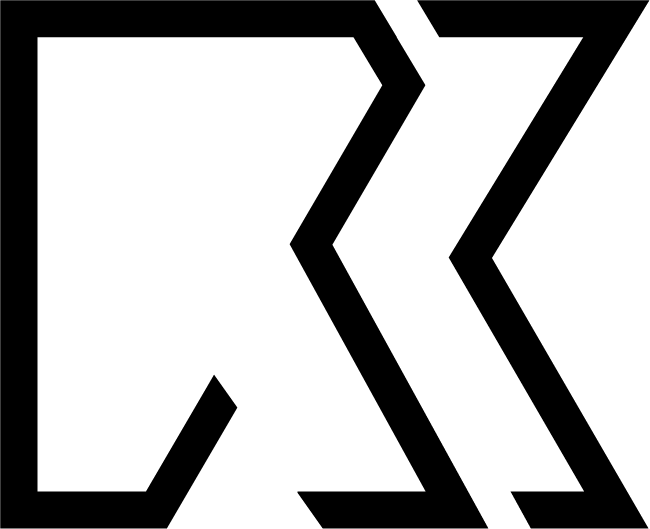9 -Mise en Forme et Mise en Page dans Word
Unité 2 : Produire Un Document Multimédia
Séquence 2 : Traitement de texte
Cours : Mise en Forme et Mise en Page dans Word
1. Introduction à la Mise en Forme
La mise en forme dans Word permet d’améliorer l’apparence d’un document. Cela comprend le choix des polices, des tailles de texte, des couleurs et des styles. Une bonne mise en forme rend le document plus attrayant et plus facile à lire.
2. Les Éléments de la Mise en Forme
- Police : Choisissez une police appropriée pour le texte. Les polices sans-serif comme Arial ou Helvetica sont souvent plus faciles à lire à l’écran.
- Taille du Texte : Ajustez la taille du texte pour faire ressortir les titres et les sous-titres.
- Styles de Texte : Utilisez le gras, l’italique et le soulignement pour mettre en avant des informations importantes.
- Couleur du Texte : Utilisez des couleurs de texte qui contrastent bien avec le fond pour une meilleure lisibilité.
3. Alignement du Texte
L’alignement du texte est essentiel pour la présentation du document. Word propose plusieurs options d’alignement :
- Alignement à Gauche
- Alignement à Droite
- Centré
- Justifié
4. Mise en Page du Document
La mise en page concerne la disposition des éléments dans le document, y compris les marges, les en-têtes, les pieds de page et les colonnes.
- Marges : Allez dans l’onglet « Disposition » et ajustez les marges selon vos besoins.
- En-têtes et Pieds de Page : Ajoutez des en-têtes et des pieds de page pour inclure des informations comme le titre du document, la date ou le nom de l’auteur.